Использование блок-схем при создании текстов с гиперссылками
Автор: Черных Дмитрий Александрович, педагог дополнительного образования, областное государственное бюджетное учереждение дополнительного образования «Ресурсный центр дополнительного образования», г.РязаньКонспект занятия для детей 10-12 лет. Из опыта работы "Текстовые квесты"
Введение В связи с распространением различных интеллектуальных игр у школьников появилось огромное желание самим создавать подобное. Одним из видов таких работ являются рассказы-загадки, позволяющие проявить выдумку составителю и проверить на сообразительность своих друзей.
Мы опишем, как проводится урок по составлению сказки-загадки.
Данное занятие предназначается тем, кто уже видел такие головоломки, и хотел бы научиться создавать их на компьютере.
У школьников, обучающихся информатике, данное занятие закрепляет такие темы, как составление блок-схем, форматирование текста, использование гиперссылок. Воспитывает аккуратность и внимательность при работе с текстовым редактором.
Использование в качестве иллюстративного материала русских народных сказок вызывает у детей чувство гордости за великую культуру России.
Цель занятия
Данное занятие предназначается тем, кто уже видел такие головоломки, и хотел бы научиться создавать их на компьютере.
У школьников, обучающихся информатике, данное занятие закрепляет такие темы, как составление блок-схем, форматирование текста, использование гиперссылок. Воспитывает аккуратность и внимательность при работе с текстовым редактором.
Использование в качестве иллюстративного материала русских народных сказок вызывает у детей чувство гордости за великую культуру России.
Познакомить учащихся с интерактивными текстами и средствами их создания.
Возрастная группа обучающиеся 10-12 лет.
Продолжительность занятия 2 академических часа
Задачи
- знакомство с возможностями текстовых редакторов;
- знакомство с блок-схемами как способом записи алгоритма;
- изучение понятий гиперссылка и заголовок как инструментов разметки текста.
Приобретаемые детьми навыки
- необходимость обязательного построения блок-схемы при составлении интерактивного документа;
- в процессе занятия обучающиеся отрабатывают взаимодействие различных инструментов текстового редактора;
- закрепляются навыки пользования мышью, главным меню, панелью инструментов, оконным интерфейсом.
Особенности роли педагога
- в объяснении подчёркивает основные позиции изучаемого процесса;
- при самостоятельной работе обучающиеся, особенно в заключительной части занятия, даёт ответы на возникшие вопросы;
- при необходимости помогает разобраться в созданном материале.
Оборудование
Кабинет информатики с индивидуальными рабочими местами.
План занятия
- Интеллектуальная разминка.
- Понятие об алгоритме.
- Блок-схема алгоритма.
- Гиперссылки.
- Создание главы текста с рисунками и заголовком.
- Оглавление.
- Создание гиперссылок внутри документа.
- Гиперссылки между копиями документа, как учёт различных стратегий.
- Рефлексия.
- Заключение.
Интеллектуальная разминка
1. Стоят два барана. Один смотрит на юг, другой на север. Видят ли они друг друга? (Нет, они смотрят друг на друга)
2. Два человека стоят на расстоянии 10 см. и не могут дотронуться друг до друга. Как так может быть? (Между ними стена)
3. Где на Земле самые длинные сутки? (Сутки везде одинаковые)
4. На каком коне нельзя ездить? (На шахматном)
В следующих загадках на самом деле не надо ничего считать, просто аккуратно представить ситуацию.
5. Поезд идёт со скоростью 80 км. в час, а ветер дует в другую сторону со скоростью 5 км. в час. Куда идёт дым? (Дым идет в сторону, противоположную движению поезда)
6. На грядке сидело 10 воробьёв. Кот съел одного воробышка. Сколько воробьёв осталось на грядке? (Ноль! остальные улетели)
7. В семье 6 братьев, каждый брат имеет сестру. Сколько всего детей в семье? (Семь, 6 братьев, 1 сестра)
8. Сколько нужно команд, чтобы выполнить следующее действие: положить бегемота в холодильник? (три: открыть холодильник, положить бегемота, закрыть холодильник)
9. А сколько нужно команд, чтобы положить теперь туда жирафа? (четыре: открыть холодильник, вытащить бегемота, положить жирафа, закрыть холодильник).
Понятие об алгоритме
Действие, разбитое на команды называется алгоритмом. Пусть нам надо сварить кастрюлю картошки:
1. взять нож
2. взять картошку
3. срезать кожуру
4. положить картошку в кастрюлю
чтобы положить следующую картошку, эти четыре пункта снова писать не надо, достаточно к ним вернуться:
5. вернуться к п.2
Но тогда получится, что мы не только кастрюлю, но и всю кухню завалим.
Поэтому надо проверить стоит ли класть ещё. И 5й пункт будет выглядеть так:
5. Если в кастрюле ещё есть место, то вернуться к пункту 2.
Блок-схема алгоритма
5 пункт нашего алгоритма - это очень важная проверка. Называется она проверка условия, и изображая алгоритм в виде схемы её рисуют так:
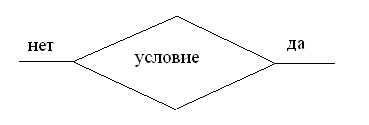
Такой блок называется логическим, а эти два направления – ссылками
Гиперссылки
Вспомним сказку.
Подошел Иван царевич к камню. На камне написано: «Направо пойдёшь – смерть найдёшь, налево пойдёшь – коня потеряешь». Помните, что там дальше?
Нарисуем блок-схему этой сказки.
Создадим папку с именем «сказка».
В ней запишем все блоки в виде страниц (глав) документа Microsoft Word.
Номера блоков, которые мы ставили в блок-схеме, называются Заголовками и записываются специальным стилем, а стрелками обозначены ссылки на нужные главы. Чтобы не забыть, мы записываем их курсивом.
Создание главы текста с рисунками и заголовком
Открываем текстовой редактор. Жмём пробел, пока курсор не доедет до середины. Но перед тем как набрать номер нашего блока, то есть единицу, укажем стиль этой цифры (или главы – если бы блоки назывались словами: болото, камень) который у нас будет Заголовок 1. Щёлкаем на главном меню
Формат – стили и форматирование – Заголовок 1
Пишем заглавие нашей главы (то есть число 1). Все номера глав мы будем писать стилем Заголовок 1.
Нажимаем Enter, и перейдя на следующую строчку, пишем основной текст «подошел царевич и т.д. ». а вот сами вопросы направо или налево хочет пойти играющий записываем курсивом, щелкнув букву К на панели инструментов. Написав эти вопросы, повторно щёлкаем по этой же букве. отменяя курсив. Enter.
Теперь можно открыть приложение Paint или Photoshop и нарисовать камень или загрузить из Интернета. Выделяем это изображение, затем на главном меню
Правка – копировать
Сворачиваем это приложение и на странице нашей сказки щёлкаем
Правка – вставить
Изображение камня появляется в нашем документе.
Переходим на следующую страницу. «Едем» курсором в середину. Щёлкаем Заголовок 1, указывая стиль. Пишем номер главы – 2. Enter. И записываем всё из второго блока нашей схемы, не забывая курсив.
Так же оформляем 3-ю и 4-ю страницы.
А может царевич проиграть? Наверно, может. Поэтому добавим ещё страницу 4а, где мы проигрываем.
Оглавление
Теперь создадим ссылки на нужные главы. На 1й странице выделяем слово направо («мажем» по нему мышкой с нажатой левой кнопкой). Щёлкаем на главном меню
Вставка – гиперссылка
Откроется окно Добавление гиперссылки. Щелкаем Место в документе и в окне появится оглавление нашей сказки.
По стрелке направо (смотрим на блок-схему) надо идти на главу 2. Щёлкаем цифру 2 в оглавлении и нажимаем ОК.
- Посмотрите, слово направо изменило цвет, указывая, что это теперь гиперссылка.
Сверяясь с блок-схемой, аналогичным образом превращаем все наши слова, написанные курсивом в гиперссылки.
Использование предметов
А давайте вручим царевичу Меч-кладенец.
Пусть под камнем лежит меч. Добавим на 1ю страницу слово прямо. А в самом конце документа, за страницей 4а создадим страницу 1а (нумеруем её так, чтобы указать, что меч мы берём на первой странице, и туда же возвращаемся).
1а
Найден меч-кладенец.
Дальше
По слову дальше создаём гиперссылку на 1ю страницу, а на 1й странице по слову прямо создаём гиперссылку на 1а. То есть царевич найдёт меч. и снова будет думать куда пойти: налево или направо.
Сохраним наш документ под именем Сказка-начало.
А вот теперь самое главное: создадим копию нашего документа и переименуем её в Сказка-меч. Откроем страницу 1а и выделим (помажем мышкой) там слово меч-кладенец. Начинается волшебство: щелкаем на главном меню
Вставка – закладка
Появляется меню Закладка. Пишем там слово Меч. Щёлкаем Добавить.
Сохраняем этот документ.
Возвращаемся в документ Сказка-начало. В начале у царевича никакого меча нет. Поэтому идём на 3ю страницу и меняем там гиперссылку дальше. Выделяем (мажем) её. Вставка – гиперссылка – место в документе и щёлкаем на 4а (туда, где Иван проигрывает). А вот если мы хотим выиграть, то мы должны из этого документа попасть в документ Сказка-меч.
- Сейчас покажу, как это делается.
Идём на 1ю страницу. Снова мажем ссылку прямо (потому что эту гиперссылку - а она у нас вела в тот же документ – надо поменять).
Вставка – гиперссылка и щёлкаем не Место в документе, а Файлы, папки и выбираем файл Сказка-меч. Щёлкаем на него. Щёлкаем на этом окне кнопку Закладка и в появившемся окне «Выбор места в документе» видим название нашей закладки Меч. Щёлкаем на него. ОК. окно выбора закрывается. Снова ОК. Закрывается окно гиперссылок.
Сохраняем документ.
Теперь, взяв меч, играющий переходит в документ с мечом (сказка меч) в котором царевич побеждает Кащея и спасает принцессу.
Аналогично можно добавить копию Сапоги-скороходы (с условием, что можно взять только один предмет), и царевич уже не боялся бы болота.
Интерактивная сказка готова!
Рефлексия
- Ребята! Давайте посмотрим, какие сказки у вас получились
Обучающиеся демонстрируют преподавателю и друг другу свои работы. Идёт активное обсуждение.
Заключение
После ознакомления с данным материалом обучающиеся самостоятельно составляют блок-схемы собственных интерактивных рассказов и с помощью педагога оформляют их в виде документов или презентаций.
Теперь у ребят с творческими способностями есть инструмент для создания игр-загадок, интерактивных новелл, развивающих и контролирующих средств обучения.
Литература
1. Зарецкий А.В., Труханов А.В., Зарецкая М.О. Энциклопедия профессора Фортрана. – 2014. – 191 с.
2. Курилович В.И. Быстро осваиваем ПК. – 2017. – 256 с.
3. Пащенко И.Г. Word/ Шаг за шагом. – 2017. – 352 с.
4. Русские народные сказки.
Полный вариант конспекта с примерами во вложении (Архив zip, 4MB)
Скачать вложение






